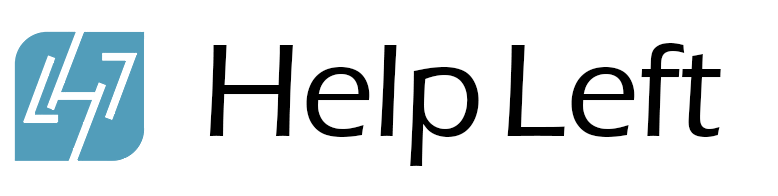Как мне дефрагментировать?
При обычном использовании компьютера файлы и папки становятся фрагментированными на жестком диске (дисках). Это означает, что файлы не находятся в целости в непрерывном пространстве, а разбросаны по частям здесь и там. Извлечение и даже сохранение файлов занимает больше времени и в крайних случаях может привести к ошибкам. Чтобы повысить производительность, следует дефрагментировать диски как часть обычного обслуживания компьютера.
Программное обеспечение, предназначенное для дефрагментации, считывает данные и записывает фрагменты в доступное пространство, объединяя фрагменты в полные файлы. Некоторые типы дефрагментаторов будут перемещать программные файлы вместе и перемещать данные в переднюю часть диска, оставляя все доступное пространство, чтобы занимать одно смежное место позади сохраненных данных. Другие программы не сокращают доступное пространство, или в некоторых случаях это опция, настраиваемая пользователем.
Множество факторов влияет на время, необходимое для дефрагментации диска. Дизайн самого программного обеспечения может добавить фактор времени или скорость процесса. Большой диск с большим количеством данных, очевидно, займет больше времени для дефрагментации, чем маленький диск с небольшим объемом данных, и диск, который почти заполнен, будь то маленький или большой, также увеличивает временной фактор, так как для этого так мало свободного места. работать в процессе дефрагментации. Несмотря на это, регулярная дефрагментация сокращает время, необходимое для завершения работы, и в лучшем случае это займет всего несколько минут. Если дефрагментация никогда не выполнялась в большом хранилище, хорошей идеей может быть оставить дефрагментатор на ночь.
Большинство операционных систем (ОС), таких как Windows®, имеют встроенный дефрагментатор. Вы можете добраться до него разными путями, в зависимости от ОС. В XP® попробуйте кнопку «Пуск», «Программы», «Стандартные», выделите «Системные инструменты» и найдите «Дефрагментация диска». Если вы не можете найти его, перейдите в главное меню справки системы и выполните поиск «дефрагментация диска».
Некоторые люди предпочитают использовать сторонние программы для дефрагментации. Одна из популярных коммерческих программ - Diskeeper®, включающая возможность дефрагментации при завершении работы или запуске. Это позволяет программе дефрагментировать файл подкачки, который недоступен при загрузке в Windows. Вы также можете выбрать непрерывную дефрагментацию в фоновом режиме, предотвращая фрагментацию дисков; хотя некоторые считают, что это приводит к разрушению износа диска. Если вы предпочитаете бережливое программное обеспечение, необязательной бесплатной программой с открытым исходным кодом является UltraDefrag ©.
В дополнение к этим двум программам, которые разворачивают противоположные стороны спектра, существует множество проприетарных условно-бесплатных программ. Прочитайте отзывы от авторитетных веб-сайтов, чтобы понять, какая программа вам может понравиться.
Хотя дефрагментация не должна вызывать проблем, всегда целесообразно сделать резервную копию системы перед выполнением технического обслуживания, а затем снова после завершения. Поскольку процесс может замедлить работу системы в зависимости от используемой программы и других факторов, может быть лучше запустить процесс вручную, когда вы не будете работать на компьютере. В противном случае планировщик должен быть настроен на дефрагментацию, по крайней мере, один раз в месяц, а предпочтительно каждые две недели или по мере необходимости.